Como ativar o Modo Foco no computador
Por Guilherme Haas | Editado por Douglas Ciriaco | 08 de Março de 2023 às 18h05
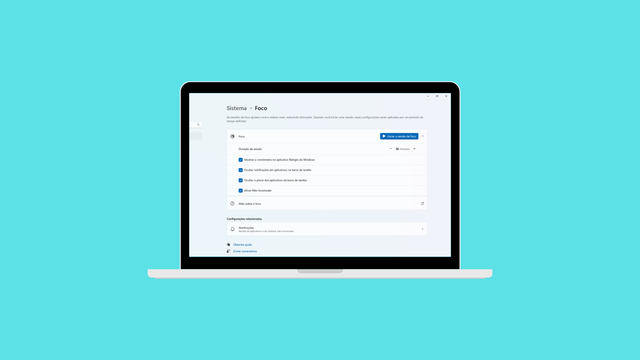
O Modo Foco é um recurso para pausar notificações e alertas por períodos determinados de tempo e ajudar o usuário a manter a concentração em suas atividades — seja de trabalho, estudo ou lazer.
- 5 sites que não custam nada e te ajudam a economizar tempo
- 5 extensões indispensáveis para quem está em Home Office
A função pode ser configurada em computadores com sistema Windows ou macOs e contém opções de personalização para criar regras automáticas, exceções, horários e filtros.
Como ativar o Modo Foco no Windows
O Modo Foco pode ser acionado no Windows através do aplicativo relógio, pelas configurações do sistema ou a partir da central de ações na barra de tarefas.
Pelo Relógio
- Clique em “Iniciar” e abra o aplicativo “Relógio”;
- Selecione a aba “Sessões de foco”;
- Defina os minutos para a sessão de foco;
- Clique em “Iniciar sessão”;
- Um temporizador pode ser exibido na tela, se você desejar, para controlar o seu período de foco.
Pelas Configurações do Sistema
- Clique em iniciar e abra “Configurações”;
- Selecione “Sistema”;
- Clique na aba “Assistente de foco” (ou “Configurações de foco” no Windows 11);
- Selecione uma opção do modo foco: “Desativado”, “Somente alarmes” ou “Somente prioridade”;
- Clique em “Personalizar sua lista de prioridades” para definir quais notificações são permitidas nessa opção;
- Configure as regras automáticas para o período de foco;
- É possível ativar regras para horários específicos, para quando a tela estiver duplicada, quando estiver jogando ou quando um aplicativo estiver em tela inteira.
Pela Central de Ações do Windows 10
- Na barra de tarefas, clique na “central de ações”;
- Clique em expandir para ver todas as opções da central;
- Aperte o botão “Assistente de foco” para iniciar a sessão;
- Alterne entre as opções de foco: “Desativado”, “Somente alarmes” ou “Somente prioridade”;
- Clique com o botão secundário do mouse para abrir as configurações do “Assistente de foco”, caso deseje personalizar as opções.
Como ativar o Modo Foco no macOS
O macOS também possui um Modo Foco para ajudar seus usuários a manter a produtividade e reduzir as distrações.
- Na barra de Menu, clique no ícone da “Central de Controle”;
- Selecione a seção “Foco”;
- Ative uma função “Foco” ou escolha “Ajustes de Foco” para personalizar;
- Clique em “Adicionar Foco” para criar uma nova configuração de foco;
- Escolha entre as opções de Foco (Não Perturbe, Atenção Plena, Jogos, Leitura, Pessoal, Trabalho ou Personalizado) e defina suas preferências de filtros e horários;
- Os novos modos de foco são adicionados na seção Foco da Central de Controle.
O Foco também pode ser encontrado abrindo “Ajustes do Sistema” no macOS.